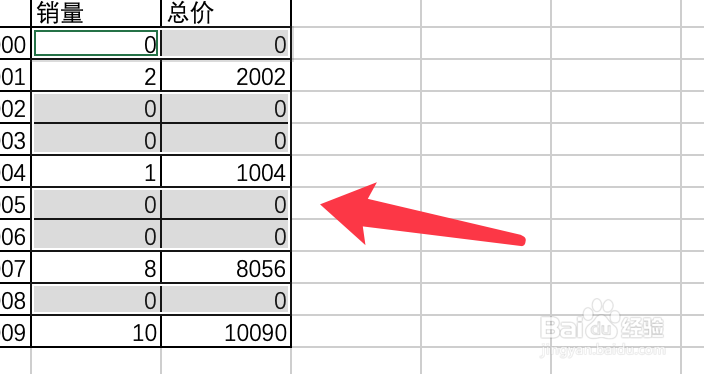1、打开数据表,看到如下图所示有空值。
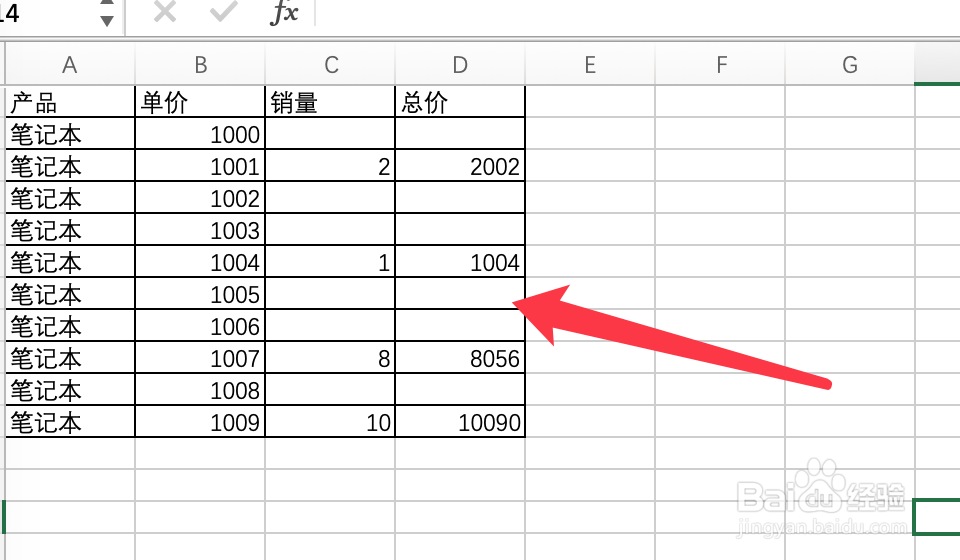
2、鼠标左键选中要填充的单元格区域。
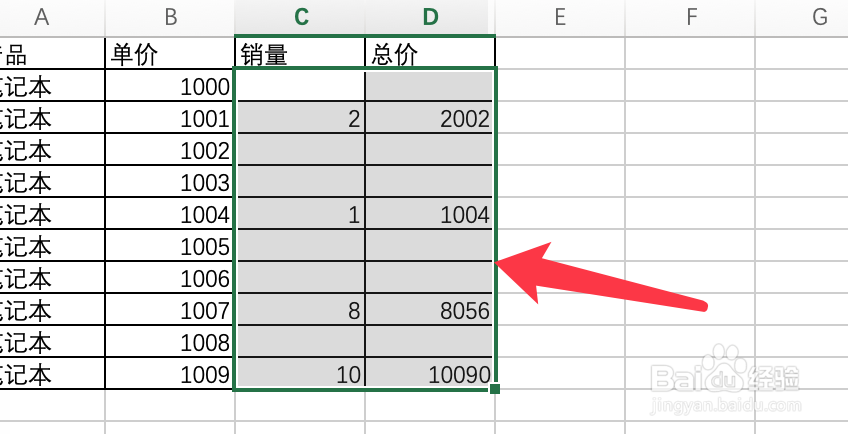
3、接着按下ctrl+g快捷键,打开定位对话框。
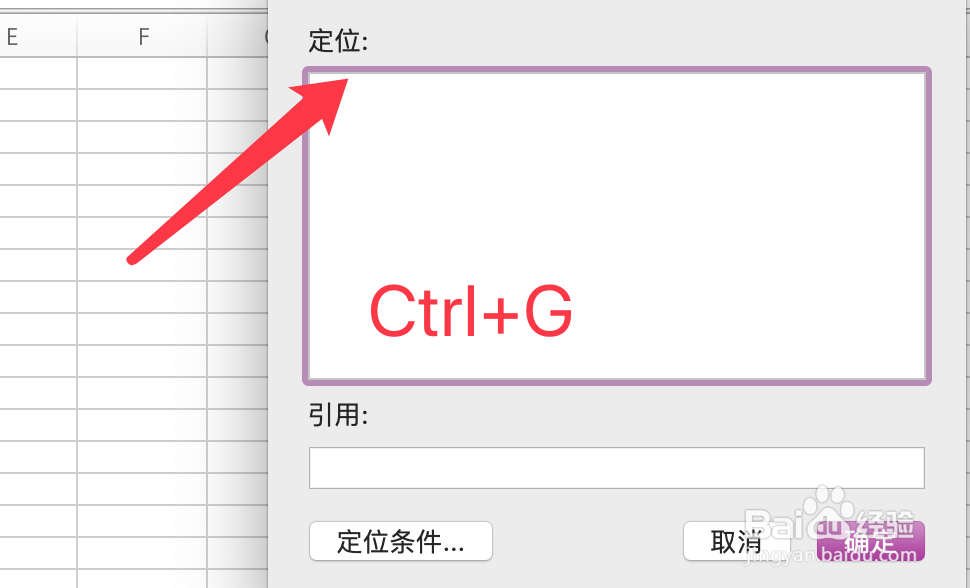
4、然后点击左下方的定位条件按钮。
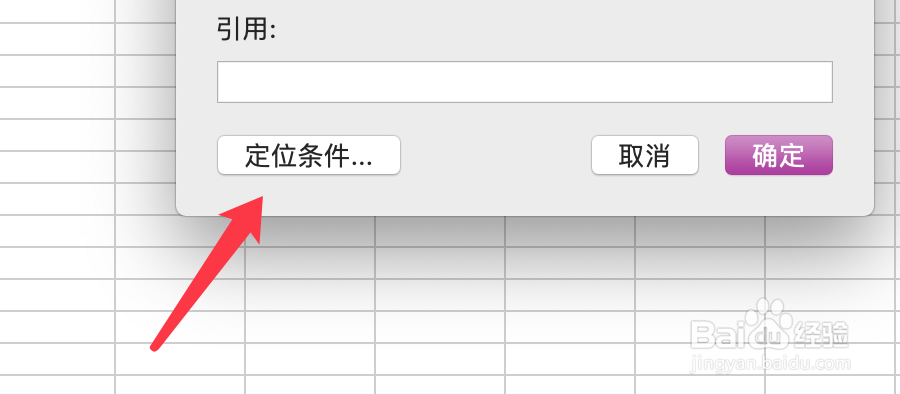
5、点击选择空值,再点击确定按钮。
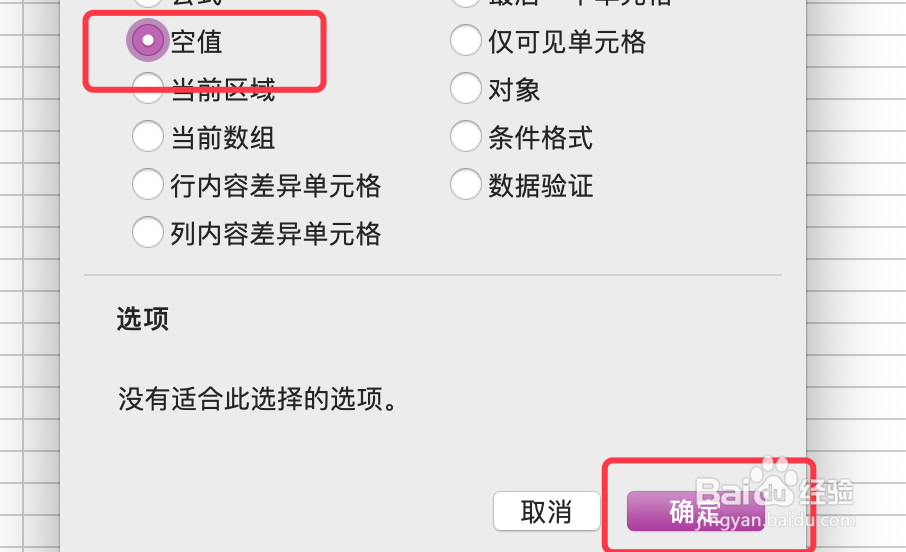
6、定位所有空白单元格,显示效果如下图。
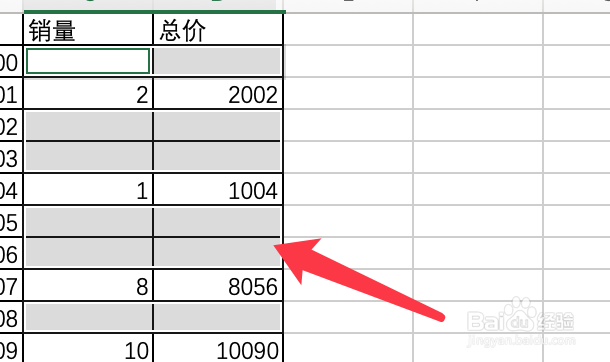
7、然后输入0,按下ctrl+enter快键键填充空白的单元格。
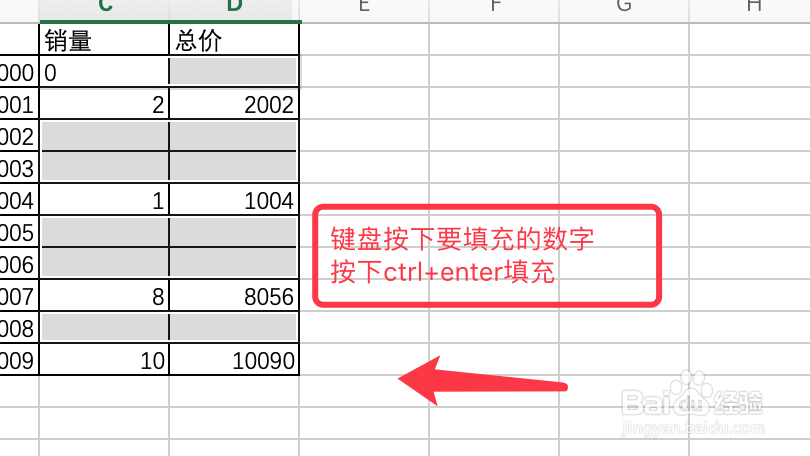
8、空白单元格填充完毕,显示效果如下图。
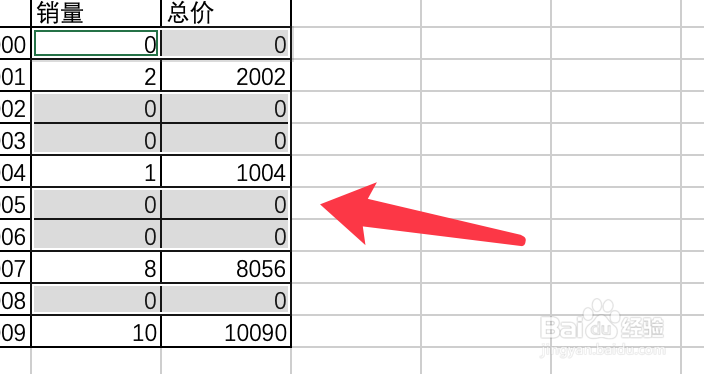
1、打开数据表,看到如下图所示有空值。
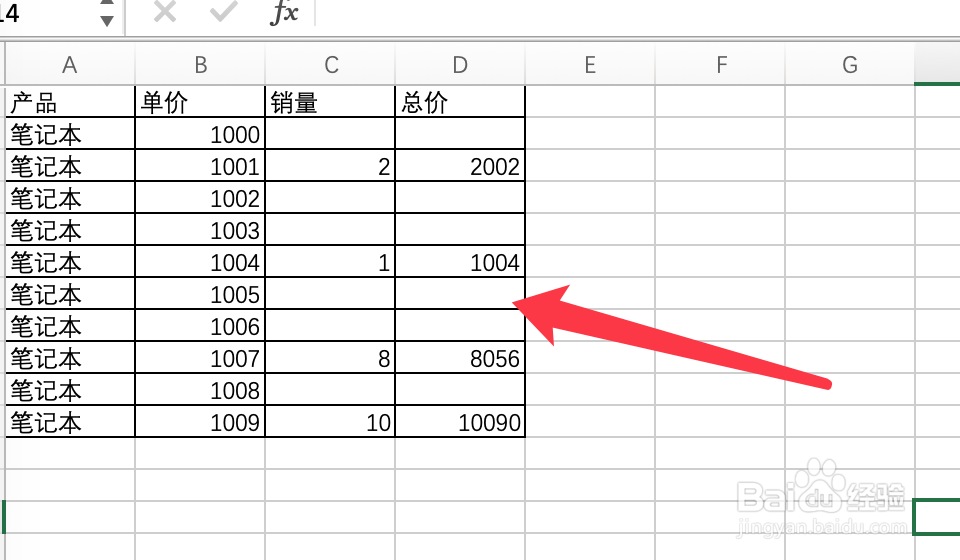
2、鼠标左键选中要填充的单元格区域。
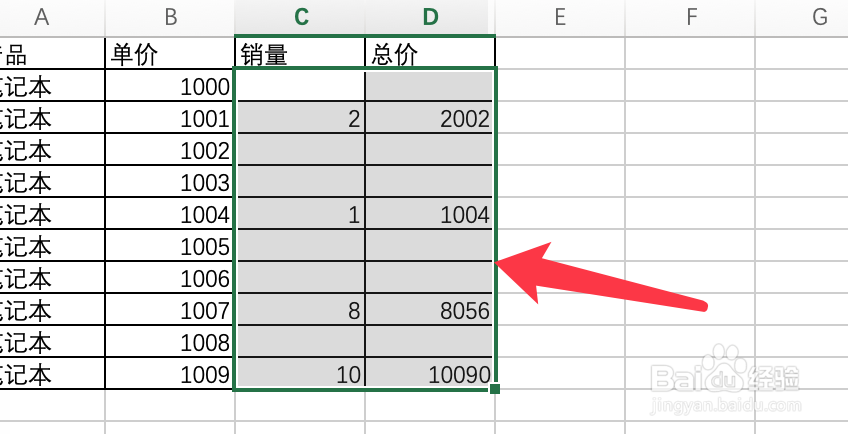
3、接着按下ctrl+g快捷键,打开定位对话框。
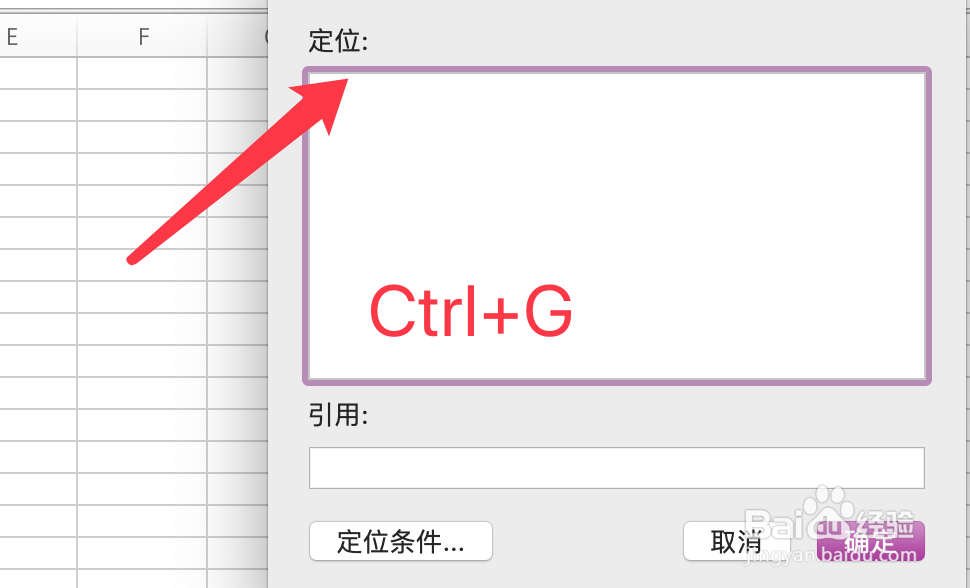
4、然后点击左下方的定位条件按钮。
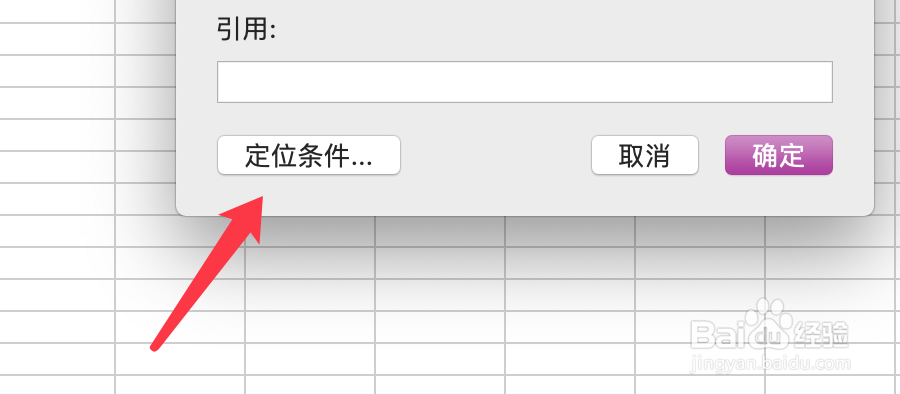
5、点击选择空值,再点击确定按钮。
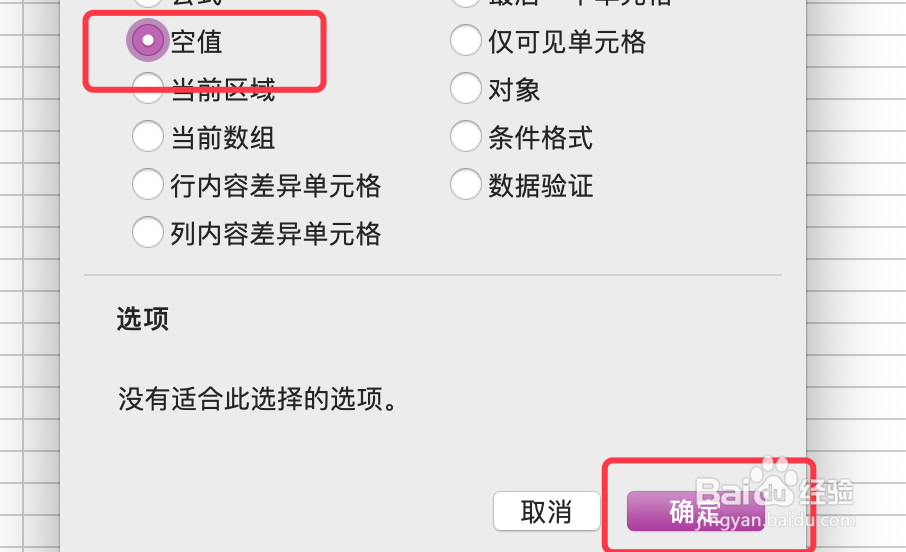
6、定位所有空白单元格,显示效果如下图。
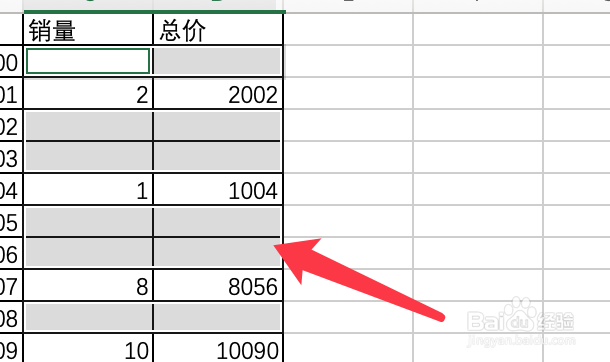
7、然后输入0,按下ctrl+enter快键键填充空白的单元格。
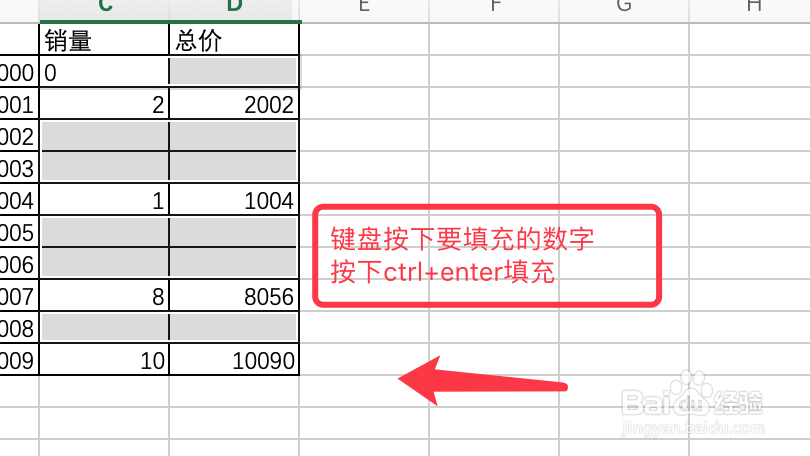
8、空白单元格填充完毕,显示效果如下图。